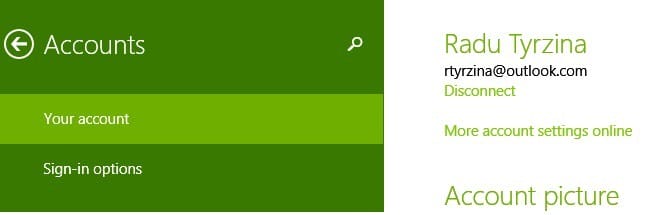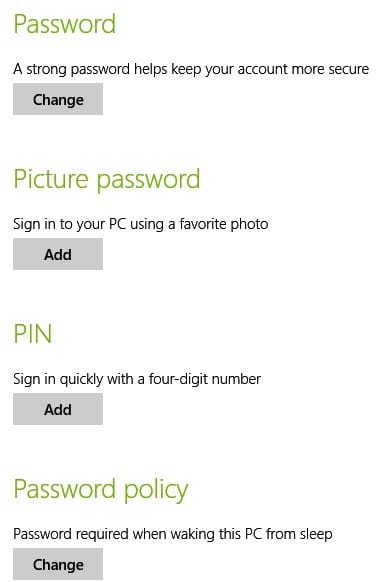Hur ändrar jag inloggningsalternativ på Windows 10?
Senaste uppdatering: 24 augusti 2018
För att åtgärda olika datorproblem rekommenderar vi DriverFix: Denna programvara håller dina drivrutiner igång, vilket skyddar dig från vanliga datorfel och maskinvarufel. Kontrollera alla dina förare nu i tre enkla steg:
- Ladda ner DriverFix (verifierad nedladdningsfil).
- Klicka på Start Scan för att hitta alla problematiska drivrutiner.
- Klicka på Uppdatera drivrutiner för att få nya versioner och undvika systemfel.
- DriverFix har laddats ner av 501 404 läsare den här månaden.
Här på WindowsReport delar vi massor av användbara tips och tricks för Windows 10 och Windows 8.1 så att du kan lära dig mer om den nya versionen och förstå varför den är mycket bättre än den tidigare. Idag ska vi täcka inloggningsalternativen i Windows 8.1 och Windows 10. De av er som är nya för Windows 10 eller Windows 8.1, ni undrar förmodligen om många funktioner och inställningar och allt måste verka så okänt och konstigt. Men faktiskt är det mycket lättare att göra än tidigare, och du behöver bara veta rätt steg att följa för att lösa dina problem eller lära känna det operativsystem du använder bättre. Nedan ska vi snabbt förklara hur du kan ändra inloggningsalternativen och vad exakt varje val betyder.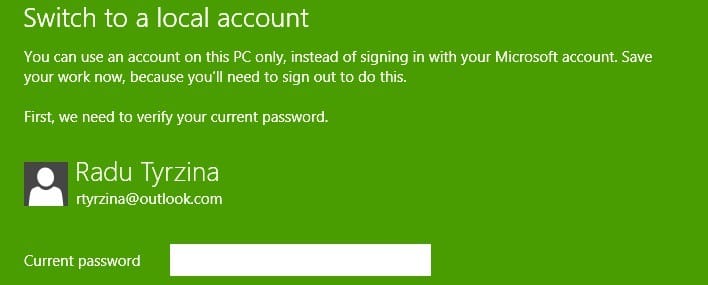
Så här ändrar du inloggningsinställningar för Windows 10
Den här guiden gäller Windows 8.1. Om du kör Windows 10, bläddra ner till guideavsnittet där vi visar hur du ändrar inloggningsalternativ för den här OS-versionen.
1 Öppna sökrutan, antingen genom att svepa musen till det övre högra hörnet eller genom att trycka på Windows-logotypknappen + W eller logotypknappen + Q. Skriv därefter ‘ PC-inställningar ‘ där.
2 Nu, från PC-inställningar, måste du välja undermenyn ‘ Konton ‘.
3 Från konton är du nu redo att välja “inloggningsalternativ”.
4 Nu kan du välja vilken typ av inloggningsalternativ du vill aktivera för ditt Windows 8.1-konto: lösenord, bildlösenord, PIN eller lösenordspolicy.
Det mest “intressanta” alternativet av alla är förmodligen bildlösenordet, eftersom det låter dig skydda din Windows 10, 8.1-pekeenhet genom att aktivera gester som bara är kända av dig.
Så här ändrar du inloggningsinställningar på Windows 10
På Windows 10 är inställningsgränssnittet lite annorlunda men stegen att följa är ungefär desamma.
- Gå till Inställningar> Konto> Inloggningsalternativ.
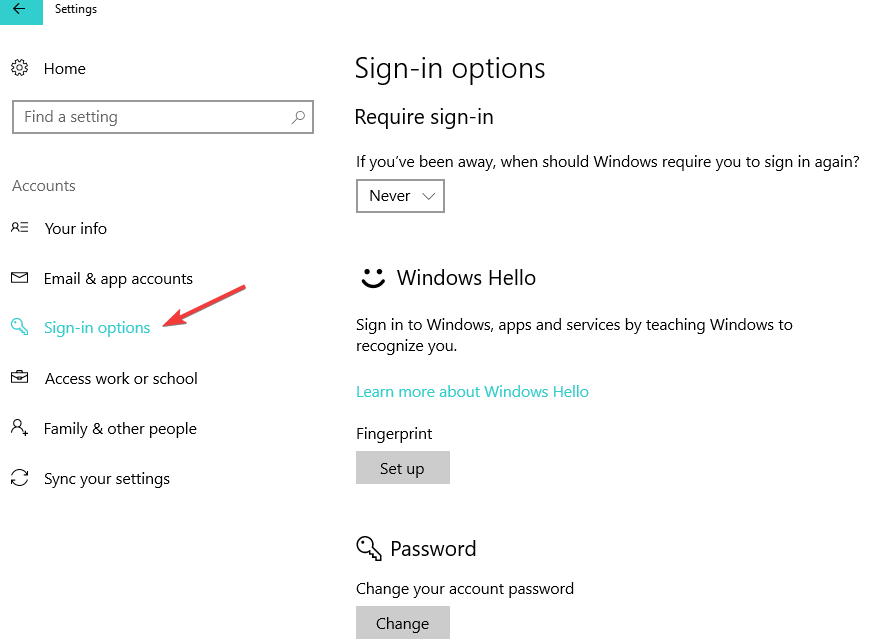
- Du ser en serie inloggningsalternativ som du kan redigera. Du kan till exempel aktivera alternativet “Kräv inloggning” så att Windows 10 kräver att du loggar in igen om du har varit borta. Du kan också ändra inställningar för lösenord, fingeravtryck, PIN och bildlösenord.
Jag hoppas att du nu enkelt kan behärska inloggningsalternativen till din Windows 10, Windows 8.1 touch- och stationära enhet och att du därmed har förbättrat säkerheten i ditt system.